Vba: як використовувати randbetween для генерування випадкових чисел
Ви можете використовувати метод RandBetween у VBA, щоб створити випадкове ціле число між двома певними значеннями.
Ось два поширених способи використання цього методу на практиці:
Спосіб 1. Використовуйте RandBetween для генерації випадкового цілого числа
SubGenerateRandomInteger ()
Range(" A1 ") = WorksheetFunction.RandBetween(1, 100)
End Sub
Цей конкретний макрос генеруватиме випадкове ціле число від 1 до 100 у клітинці A1 .
Спосіб 2. Використовуйте RandBetween для генерації кількох випадкових цілих чисел
Sub GenerateMultipleRandomIntegers()
Dim i As Integer
For i = 1 To 10
Range(" A " & i) = WorksheetFunction.RandBetween(1, 100)
Next i
End Sub
Цей конкретний макрос генеруватиме випадкове ціле число від 1 до 100 для кожної клітинки в діапазоні A1:A10 .
Наступні приклади показують, як використовувати кожен із цих методів на практиці.
Приклад 1: використовуйте RandBetween для генерації випадкового цілого числа
Припустімо, ми хочемо згенерувати випадкове число від 1 до 100 і помістити результат у клітинку A1 нашого поточного аркуша в Excel.
Для цього ми можемо створити такий макрос:
SubGenerateRandomInteger ()
Range(" A1 ") = WorksheetFunction.RandBetween(1, 100)
End Sub
Коли ми запускаємо цей макрос, ми отримуємо такий результат:
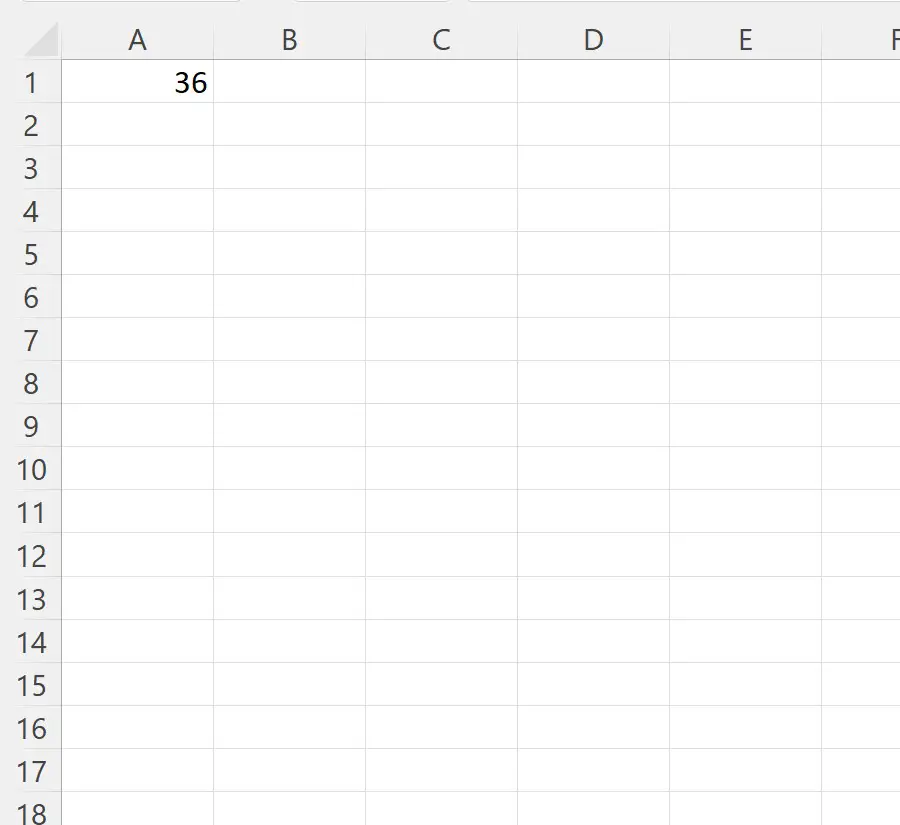
Зверніть увагу, що клітинка A1 містить значення 36 .
Зауважте, що кожного разу, коли ми запускаємо цей макрос, може бути згенероване інше ціле число від 1 до 100.
Приклад 2. Використовуйте RandBetween для створення кількох випадкових цілих чисел
Припустімо, замість цього ми хочемо створити випадкове ціле число від 1 до 100 для кожної комірки в діапазоні A1:A10 .
Для цього ми можемо створити такий макрос:
Sub GenerateMultipleRandomIntegers()
Dim i As Integer
For i = 1 To 10
Range(" A " & i) = WorksheetFunction.RandBetween(1, 100)
Next i
End Sub
Коли ми запускаємо цей макрос, ми отримуємо такий результат:
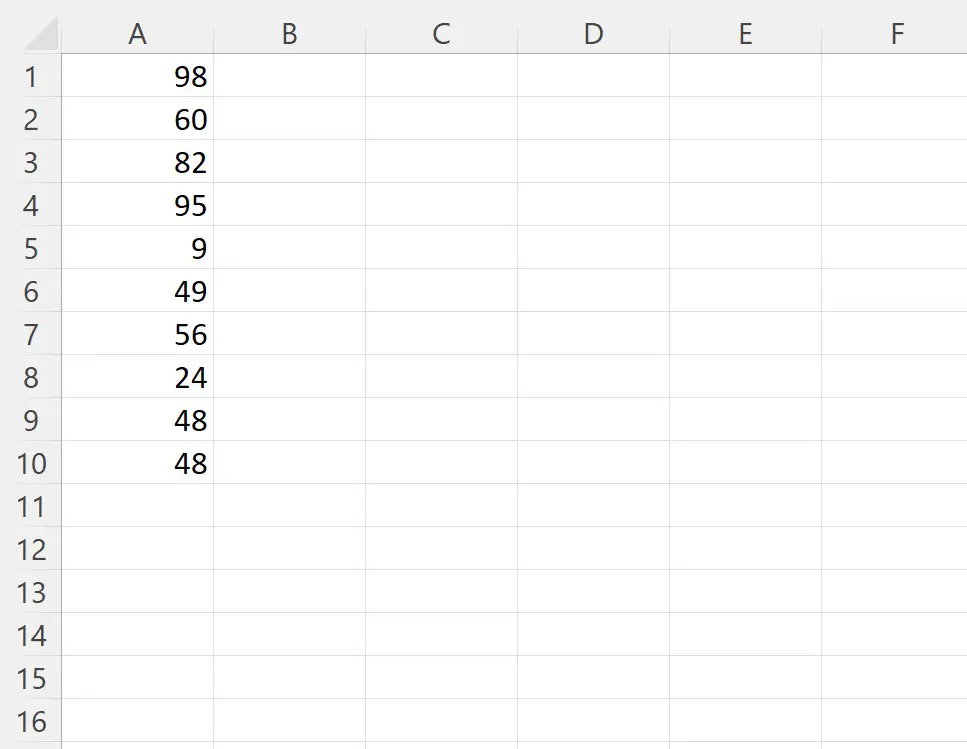
Зауважте, що кожна клітинка в діапазоні A1:A10 містить випадкове ціле число від 1 до 100.
Примітка . Ви можете знайти повну документацію для методу RandBetween VBA тут .
Додаткові ресурси
У наступних посібниках пояснюється, як виконувати інші типові завдання у VBA:
VBA: як написати функції AVERAGEIF і AVERAGEIFS
VBA: як написати функції SUMIF і SUMIFS
VBA: як написати функції COUNTIF і COUNTIFS